Συμβουλή: Μάθετε περισσότερα σχετικά με Microsoft Forms ή ξεκινήσετε αμέσως και δημιουργήστε μια έρευνα, κουίζ ή ψηφοφορία. Θέλετε πιο προηγμένη εμπορική προσαρμογή, τύπους ερωτήσεων και ανάλυση δεδομένων; Δοκιμάστε την εφαρμογή Dynamics 365 Customer Voice.
Με Microsoft Forms, μπορείτε να στείλετε τη φόρμα ή το κουίζ σας σε σπουδαστές, γονείς και συναδέλφους και να συλλέξετε τις απαντήσεις τους με διάφορους τρόπους, ανάλογα με τις ανάγκες σας.
-
Στο Microsoft Forms (https://forms.office.com), ανοίξτε τη φόρμα ή το κουίζ.
-
Επιλέξτε Συλλογή αποκρίσεων.
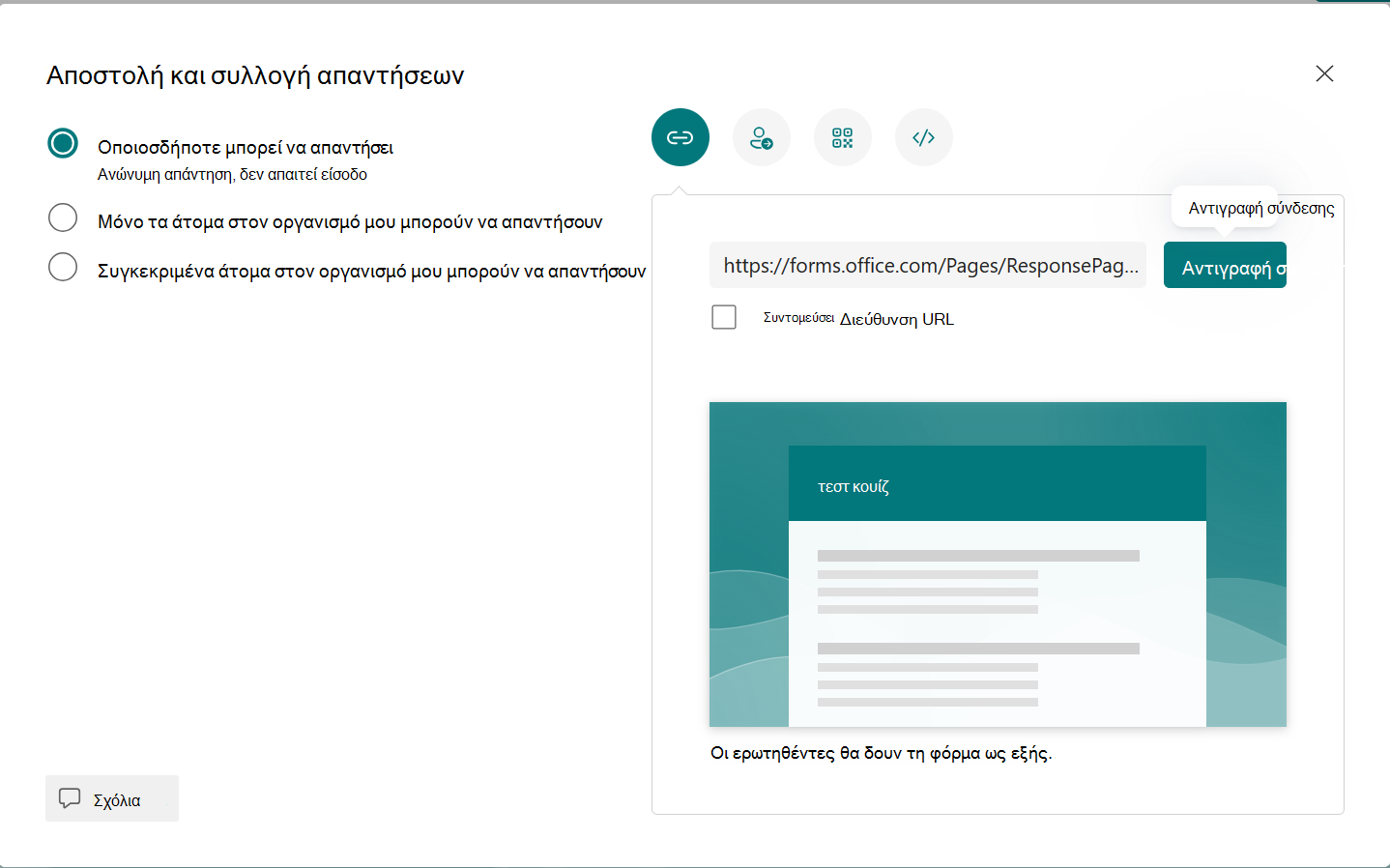
Σημείωση: Εάν βρίσκεστε στην τοποθεσία για κινητές συσκευές, βεβαιωθείτε ότι βρίσκεστε στην καρτέλα Ερωτήσεις και, στη συνέχεια, πατήστε το κουμπί βέλους στο κέντρο.
-
-
Στην περιοχή Αποστολή και συλλογή απαντήσεων, επιλέξτε το ακροατήριο από αυτές τις επιλογές:
-
Οποιοσδήποτε μπορεί να απαντήσει - Οποιοσδήποτε εντός ή εκτός του οργανισμού σας μπορεί να υποβάλει απαντήσεις στη φόρμα ή το κουίζ σας.
-
Μόνο τα άτομα στον οργανισμό μου μπορούν να απαντήσουν - Μόνο τα άτομα εντός του οργανισμού σας, τα οποία έχουν συνδεθεί με εταιρικό ή σχολικό λογαριασμό, μπορούν να υποβάλουν απαντήσεις στη φόρμα ή το κουίζ σας.
-
Συγκεκριμένα άτομα στον οργανισμό μου μπορούν να απαντήσουν - Μόνο τα άτομα ή οι ομάδες στον οργανισμό σας που καθορίζετε μπορούν να απαντήσουν στη φόρμα ή το κουίζ σας. Πρέπει να συμπληρώσετε το πεδίο Εισαγάγετε ένα όνομα, μια ομάδα ή μια διεύθυνση ηλεκτρονικού ταχυδρομείου .
Σημειώσεις:
-
Μόνο άτομα στον οργανισμό μου μπορούν να απαντήσουν και Συγκεκριμένα άτομα στον οργανισμό μου μπορούν να απαντήσουν σε επιλογές είναι διαθέσιμες μόνο για χρήστες Office 365 για εκπαιδευτικά ιδρύματα και Εφαρμογές Microsoft 365 για επιχειρήσεις. Οι χρήστες με άλλα γραμματοκιβώτια, όπως αυτοί που φιλοξενούνται σε έναν αποκλειστικό Exchange Server και έχουν πρόσβαση μέσω REST API, δεν υποστηρίζονται. Μάθετε περισσότερα.
-
Όταν επιλέγετε Συγκεκριμένα άτομα στον οργανισμό μου μπορούν να απαντήσουν , μπορείτε να καθορίσετε συνολικά έως 100 μεμονωμένα ονόματα ή ονόματα ομάδων. Από το όριο των 100, μπορείτε να ορίσετε έως 20 ομάδες (και κάθε ομάδα μπορεί να περιέχει έως 1.000 άτομα). Για παράδειγμα, μπορείτε να συλλέξετε απαντήσεις από 80 άτομα και 20 ομάδες για ένα σύνολο 100 ατόμων.
-
-
-
Για να αντιγράψετε τη διεύθυνση URL, επιλέξτε Αντιγραφή σύνδεσης. Επιλέξτε το πλαίσιο ελέγχου Συντόμευση διεύθυνσης URL , εάν θέλετε μια συντομότερη διεύθυνση URL από αυτήν που παρέχεται.
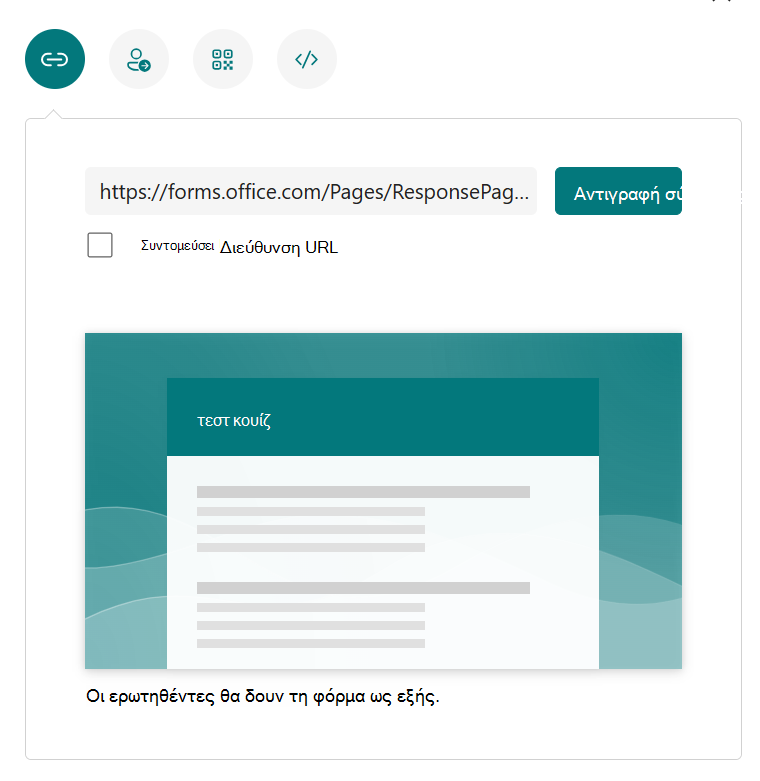
Σημείωση: Η επιλογή Συντόμευση διεύθυνσης URL δεν είναι διαθέσιμη όταν έχετε εισέλθει στο Forms με έναν προσωπικό λογαριασμό Microsoft (Hotmail, Live ή Outlook.com) ή εάν χρησιμοποιείτε την τοποθεσία για κινητές συσκευές.
-
Με τη βελτιωμένη δυνατότητα διανομής του Forms, έχετε την επιλογή να στείλετε ελκυστικές προσκλήσεις μέσω διαφορετικών πλατφορμών. Επιλέξτε ένα εικονίδιο πρόσκλησης για την επιλεγμένη μέθοδο παράδοσης. Οι επιλογές είναι:
-

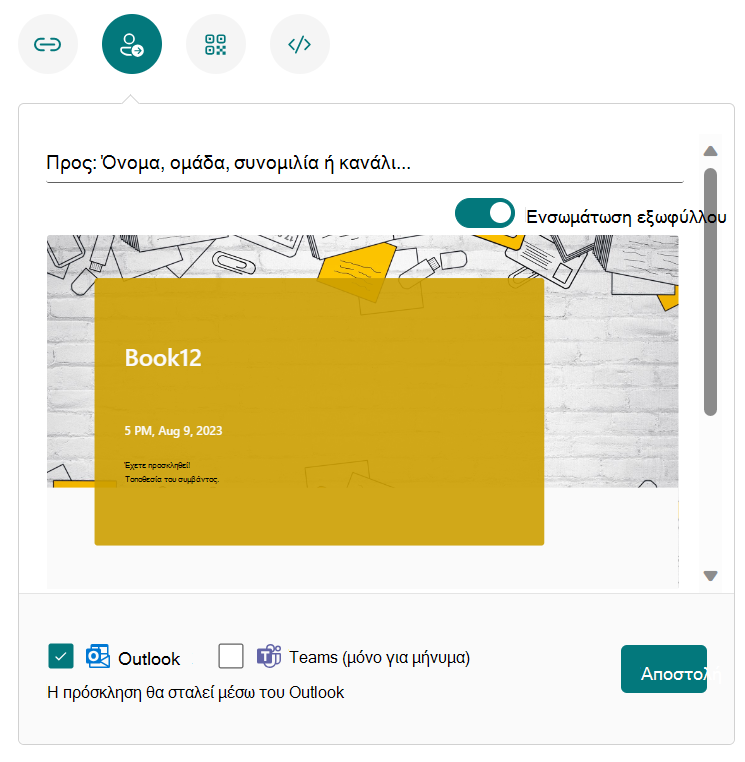
Σημειώσεις:
-
Εάν στέλνετε μια φόρμα ή ένα κουίζ στο Teams, μπορείτε να τη στείλετε σε ένα άτομο, μια ομάδα συνομιλίας στο Teams ή σε ένα κανάλι του Teams όταν επιλέγετε τους προσκεκλημένους.
-
Όταν πληκτρολογείτε μια διεύθυνση Outlook για έναν παραλήπτη, το πλαίσιο ελέγχου του Outlook, εάν είναι συμπληρωμένο από προεπιλογή.
-
Μία πρόσκληση υποστηρίζει έως 500 μεμονωμένα ονόματα, συμπεριλαμβανομένων ατόμων σε ομάδα και ατόμων σε συνομιλία/κανάλι.
-
Μία πρόσκληση υποστηρίζει μόνο μία ομάδα.
-
-
Κωδικός QR

Σημείωση: Εισαγάγετε το .png που έχετε λάβει σε οποιοδήποτε σημείο όπου το κοινό για το οποίο προορίζεται θα μπορεί να τη σαρώσει με έναν σαρωτή κωδικών QR.
-

Σημείωση: Οποιοσδήποτε λάβει τη σύνδεση φόρμας μέσω ηλεκτρονικού ταχυδρομείου θα μπορεί να προωθήσει το μήνυμα ηλεκτρονικού ταχυδρομείου σας σε άλλα άτομα που ενδεχομένως θα μπορούν να δουν και να συμπληρώσουν τη φόρμα σας. Εάν η φόρμα σας, ωστόσο, έχει οριστεί σε Μόνο άτομα στον οργανισμό μου μπορούν να απαντήσουν ή Συγκεκριμένα άτομα στον οργανισμό μου μπορούν να απαντήσουν, μόνο τα άτομα και οι ομάδες που καθορίζετε - είτε όλοι στην εταιρεία σας είτε μόνο συγκεκριμένα άτομα και ομάδες - μπορούν να προβάλουν και να απαντήσουν στη φόρμα σας (ακόμα και αν το μήνυμα ηλεκτρονικού ταχυδρομείου έχει προωθηθεί σε αυτούς).
Διαχείριση ειδοποιήσεων και απαντήσεων
Για να μάθετε πώς μπορείτε να ρυθμίσετε και να διαχειριστείτε τις ειδοποιήσεις απαντήσεων στις ρυθμίσεις και τις επιλογές για να απαντήσετε σε ειδοποιήσεις, ανατρέξτε στο θέμα Αποστολή προσκλήσεων σε φόρμες και διαχείριση ειδοποιήσεων.
Σχόλια για το Microsoft Forms
Θέλουμε να σας ακούσουμε! Για να αποστείλετε σχόλια σχετικά με το Microsoft Forms, μεταβείτε στην επάνω δεξιά γωνία της φόρμας σας και επιλέξτε το στοιχείο Περισσότερες ρυθμίσεις φόρμας 
Δείτε επίσης
Ρυθμίστε την έρευνά σας έτσι ώστε τα ονόματα να μην καταγράφονται κατά τη συλλογή απαντήσεων










